迅捷图片格式转换器是一款可以实现各种图片之间的格式转换的神器,但这如果其他的同类软件相比确实没有没有什么区别,但软件其实最大的优势就是HEIC格式图片的格式转换,特别是苹果设备的小伙伴们一定会想要拥有的功能,毕竟苹果设备上的图片保存格式就是HEIC,所以HEIC格式转换还是很有必要的,迅捷图片格式转换器为用户们分享了免费的转换功能,快来下载迅捷图片格式转换器试试吧!
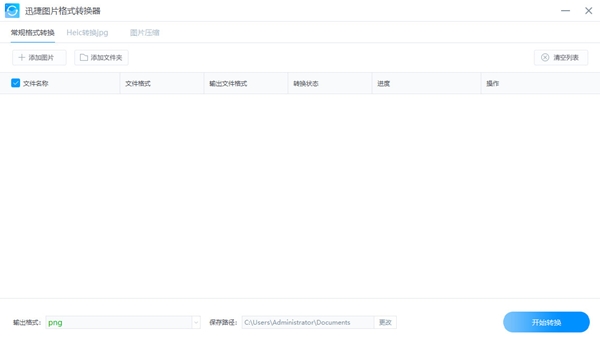
迅捷图片格式转换器软件功能
1、添加图片功能,可以将用户需要进行转换的单张或者多张图片一次性添加到软件列表中。
2、推荐文件夹功能,可以将整个文件夹添加到软件中,可以自动检测该文件夹目录下的图片。
3、清空列表你,可以将用户添加到列表中的所有图片进行一键清空。
4、显示功能,可以显示图片的名称、格式、输出文件格式、转换状态和进度。
5、查找功能,可以快速找到该图片的详细位置。
6、预览功能,点击图片即可对该图片进行预览,避免自己操作失误。
7、删除功能,支持将列表中的图片进行删除。
8、用户可以自定义图片的输出格式,得到自己需要的结果。
9、保存路径功能,可以将转换成功的图片保存待该路径下,用户可以快速查找。
迅捷图片格式转换器软件特色
1、该软件的设计界面清晰舒适,没有弹窗和广告。
2、可以显示图片的名称、格式、转换状态和进度等信息。
3、支持转换为多种图片格式,如jpg、png、bmp等。
4、支对多种格式的图片进行转换,如jpg、png、bmp等。
5、可以添加图片或者文件夹,可以自动检测文件夹中目录下的图片。
6、转换速度极快,让用户体验飞速的感觉。
7、支持单张或批量图片格式转换。
迅捷图片格式转换器使用方法
1、首先下载软件压缩包文件,点击“XJImageConvert.exe”直接启动程序即可
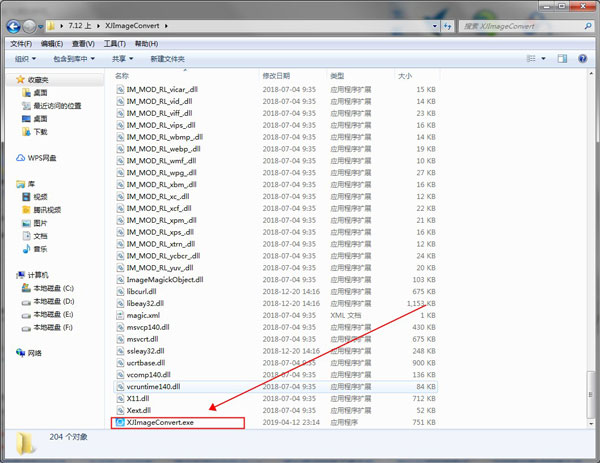
2、选择【常规格式转换】,然后点击【添加文件】,将需要转换格式的图片添加到软件中;
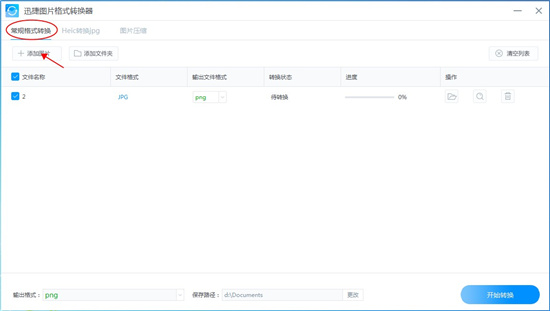
3、将需要转换的图片添加到软件中后,选择一个自己想要转换的图片格式;
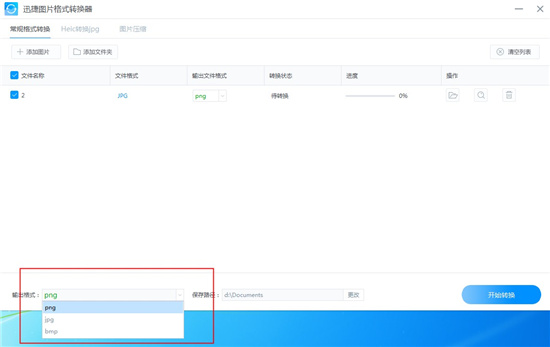
4、选择图片的【保存路径】。完成后,点击【开始转换】就可以了。
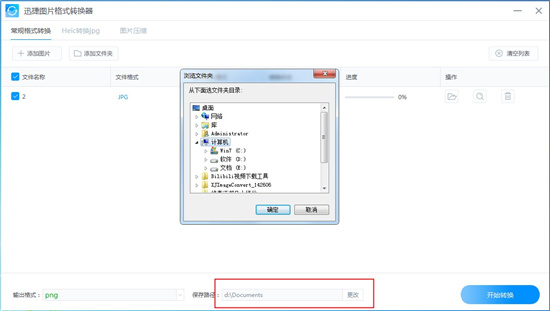
迅捷图片格式转换器常见问题
1.可以选择压缩图片的大小吗?
答:可以的。添加图片后,在软件上设置压缩参数即可。在里面知识兔可以根据自己的需要设置图片的清晰度、高度、宽度等参数。
2.在图片已经显示转换成功后,还可以对图片进行二次转换吗?
答:可以的。在转换完成后,如果还想将图片转换成其他格式的话,再次选择图片格式并进行转换即可。
3.图片进行处理后,可以马上查看图片吗?
可以的。完成图片转换后,可通过界面中的【查看】功能进行查看。
4.怎么样更改图片保存位置?
答:在软件界面的下方有一个【保存路径】,点击这个功能后,知识兔就可以自主选择文件的输出位置。
5.在转换批量图片格式时,可以转换不同格式吗?
答:可以的。知识兔在将多张图片添加到软件中后,可以自主选择每一张图片转换的格式。
6.可以一次性压缩多张图片吗?
答:可以的。知识兔可以直接将需要压缩的图片放在一个文件中,然后在软件中选择【添加文件夹】,再进行压缩操作就可以了。
迅捷图片格式转换器更新日志
1、修复bug
2、优化部分功能
下载仅供下载体验和测试学习,不得商用和正当使用。
下载体验
